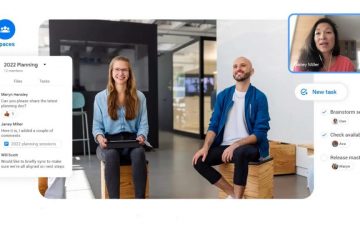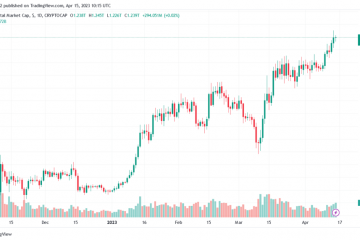Hay varias cosas que ciertamente no quiere que sucedan en la vida. Una de esas cosas es extraviar o perder su teléfono inteligente. Y no es solo porque tendrás que comprar uno nuevo o se convertirá en un gasto añadido. La razón principal detrás de esto son los datos almacenados en el dispositivo. Los teléfonos inteligentes modernos contienen una gran cantidad de datos personales, credenciales de inicio de sesión, datos bancarios y otros datos importantes que no puede arriesgarse a perder.
Si en una situación desafortunada, ha extraviado o perdido su teléfono Android, hay una función integrada llamada Find My Devie que viene con casi todos los teléfonos inteligentes Android que permite a los usuarios localizar de forma remota el teléfono perdido y luego bloquearlo o borrarlo. eso.
La función integrada Buscar mi dispositivo en el sistema operativo Android permite a los usuarios ubicar su teléfono inteligente perdido dirigiéndose a’https://www.google.com/android/find’o descargando la aplicación Find My Device de Play Store.
Sin embargo, hay ciertas cosas que debe tener en cuenta para que la función funcione.
Asegúrese de que el teléfono tenga Android 8.0 o superior
Diríjase a Configuración → Acerca de → Información del software → Versión de AndroidAsegúrese de que Buscar mi dispositivo esté activado Diríjase a Configuración → Seguridad o Seguridad y ubicación → Buscar mi dispositivoHacer asegúrese de que los servicios de ubicación estén habilitados
Diríjase a Configuración → Ubicación → Verifique si los servicios están activados Verifique que la visibilidad de Google Play esté activada
Abra play.google.com/settings → Visibilidad → Elija el dispositivo. conectado a Internet a través de datos móviles o Wi-Fi Asegúrese de que el teléfono esté vinculado a una cuenta de Google
Pasos para encontrar teléfonos inteligentes Android perdidos, robados o extraviados mediante Find My Device1.
Diríjase a’https://www.google.com/android/find’usando cualquier navegador web y cualquier dispositivo
2.
Inicie sesión con la cuenta de Google que está vinculada con el smartphone
3.
Una vez iniciada sesión, comenzará a mostrar la última ubicación, conectividad y duración de la batería.
4.
En el lado derecho de la página , verá la ubicación actual del teléfono.
Haga clic en el marcador de ubicación para iniciar la navegación.
La opción Buscar mi dispositivo también permite a los usuarios proteja el teléfono de forma remota y también bórrelo en el peor de los casos.
Pasos para proteger su teléfono inteligente Android de forma remota
En la página Buscar mi dispositivo, encontrará tres opciones en el plano izquierdo: Reproducir sonido, Dispositivo seguro y Borrar dispositivo.
Reproducir sonido: esta opción hará sonar tu teléfono durante cinco minutos a todo volumen incluso cuando el teléfono esté en modo silencioso. Puede ser útil en caso de que haya perdido su teléfono en algún lugar de la casa o en un lugar amigable.
Dispositivo seguro: esta opción bloquea el teléfono de forma remota con un PIN, contraseña o bloqueo de pantalla. También permite a los usuarios dejar un mensaje y un número de teléfono para mostrar en la pantalla bloqueada.
Borrar dispositivo: esta opción es la última opción para proteger los datos almacenados en el teléfono. Además, tenga en cuenta que borrar su teléfono borrará todos sus datos almacenados en el almacenamiento nativo del dispositivo, incluido Find My Device. Así que asegúrate de usarlo como último recurso.
FacebookTwitterLinkedin